Opmerking: De taak van dit artikel is volbracht, het wordt binnenkort teruggetrokken. We verwijderen bij ons bekende koppelingen om te voorkomen dat er problemen ontstaan in de trant van 'Pagina niet gevonden'. Als u koppelingen naar deze links hebt gemaakt, kunt u deze verwijderen. Zo zorgen we samen voor een verbonden internet.
-
Selecteer de dia met de achtergrondafbeeldingen die u wilt verbergen.
-
PowerPoint voor Mac 2011: Klik op het tabblad Thema's onder themaoptiesop achtergronden klik vervolgens op Achtergrondafbeeldingen verbergen.

Nieuwere versies van PowerPoint voor macOS: Ga naar het tabblad ontwerpen en klik in aanpassenop achtergrond opmakenen schakel vervolgens het selectievakje Achtergrondafbeeldingen verbergen in.
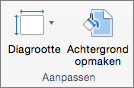
Zie ook
Een afbeelding gebruiken als dia-achtergrond
Een achtergrondafbeelding of watermerk verwijderen uit uw dia's in PowerPoint voor Mac










